Funkcia auditu pre Microsoft SharePoint a SharePoint Server umožňuje sledovať aktivitu používateľov v typoch obsahu, ako sú napríklad zoznamy a knižnice v rámci kolekcie lokalít. Pre mnohé obchodné požiadavky, ako je napríklad dodržiavanie súladu s nariadeniami a správa záznamov, je dôležité vedieť, ktorí používatelia v danom čase získali prístup ku konkrétnemu obsahu.
Poznámky:
-
Zostavy denníka auditu môžu spúšťať iba vlastníci kolekcie lokalít.
-
Ak prepojenie Zostavy denníka auditu nie je k dispozícii v časti Nastavenie lokality, skontrolujte, či máte aktivovanú funkciu vytvárania zostáv kolekcie lokalít.
-
Stránky (napríklad .aspx) sa nepovažujú za dokumenty, takže ich nemožno auditovať na SharePoint Serveroch 2019 alebo 2016.
-
Zostavy denníka auditu SharePoint SharePointu fungujú inak ako klasické zostavy denníka auditu.
-
Správcovia SharePointu si môžu priamo stiahnuť údaje z rozhrania Microsoft 365 Management Activity API.
Vyberte svoju verziu SharePoint z niektorej z kariet nižšie:
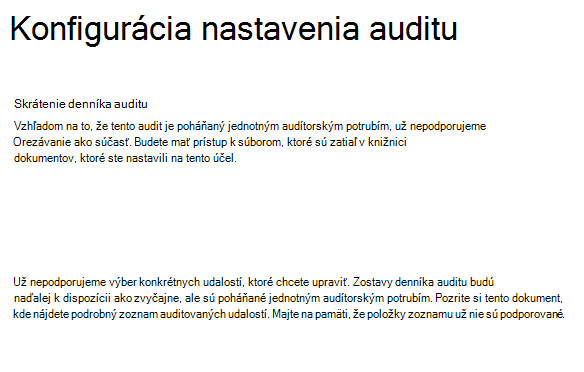
Zmeny nastavení auditu SharePoint
Microsoft 365 Zjednotené zapisovanie auditu do denníka teraz podporuje SharePoint a OneDrive. Zjednotené auditovanie poskytuje prístup k denníkom udalostí (ako je napríklad zobrazenie, vytvorenie, úprava, nahrávanie, sťahovanie a odstraňovanie) a zdieľanie akcií, ako sú napríklad žiadosti o pozvanie a prístup a aktivita synchronizácie. Ďalšie informácie o tom, čo zjednotené zapisovanie auditu do denníka v Microsoft 365 poskytuje SharePoint, nájdete v téme Auditované aktivity.
Súhrn zmien zostavy denníka auditu:
-
Skrátenie zostáv denníka auditu už nie je funkciou, ale stále máte prístup k súborom, ktoré boli v minulosti skrátené v knižnici dokumentov, ktorú ste na tento účel nastavili.
-
Zostavy denníka auditu už neumožňujú úpravu konkrétnych udalostí. Zostavy denníka auditu budú naďalej k dispozícii, budú však obmedzené na konkrétne typy udalostí.
-
V prípade prispôsobenia zostáv bola možnosť umiestnenia skrytá, pretože zostavy zamerané na úrovni podlokality už nie sú podporované.
Spustiť zostavy denníka auditu v SharePoint:
-
Vyberte položky Nastavenie > Nastavenie lokality. Ak sa nezobrazujú nastavenia lokality, vyberte položku Informácie o lokalite a potom vyberte položku Zobraziť všetky nastavenia lokality. Niektoré stránky môžu vyžadovať výber obsahu lokality a potom nastavenie lokality.
-
Ak sa nenachádzate v koreni kolekcie lokalít, v časti Správa kolekcie lokalít vyberte možnosť Prejsť na nastavenie najvyššej úrovne pre túto lokalitu.
Poznámky:
-
Ak nemáte potrebné povolenia, sekcia Správa kolekcie lokalít nebude k dispozícii. Musíte byť členom predvolenej skupiny správcov kolekcií lokalít alebo správcom farmy.
-
Ak prepojenie Zostavy denníka auditu nie je k dispozícii v časti Nastavenie lokality, skontrolujte, či máte aktivovanú funkciu vytvárania zostáv kolekcie lokalít.
-
-
Na stránke Nastavenie lokality vyberte v časti Správa kolekcie lokalít položku Zostavy denníka auditu.
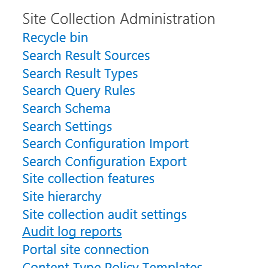
SharePoint Server 2019
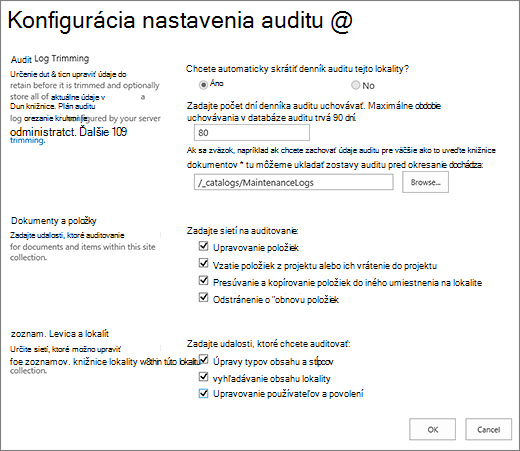
SharePoint Servers 2016 a 2013
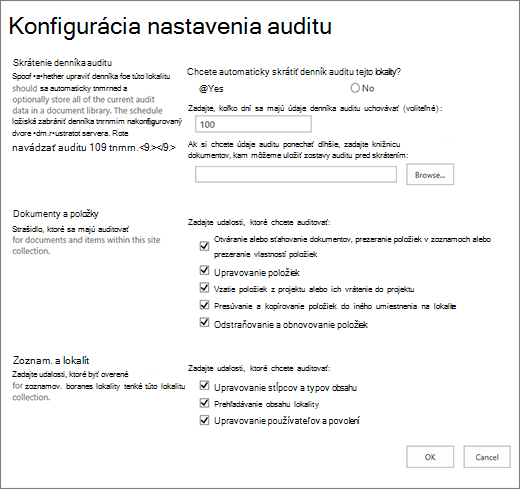
Ako vlastník kolekcie lokalít môžete načítať históriu akcií vykonávaných konkrétnym používateľom a akcií, ktoré sa vykonali v určitom rozsahu dátumov. Môžete napríklad určiť, kedy bol konkrétny dokument upravený a ktorý používateľ.
Veľkosť denníka auditu môžete spravovať v časti Skrátenie denníka auditu a určiť, ktoré udalosti sa majú auditovať v sekciách Dokumenty a Položky a Zoznamy, Knižnice a Lokality . Môžete tiež zadať maximálny počet dní, počas ktorých sa položky uchovajú. Predvolene sa všetky položky odstraňujú na konci mesiaca.
Poznámka: Ak dokument upravuje viacero používateľov naraz, interpretácia udalostí auditovania od viacerých autorov alebo editorov môže byť náročná. V takom prípade zvážte obmedzenie povolenia na úpravy na minimálny počet používateľov.
-
Kliknite na položku Nastavenia

-
Ak sa nenachádzate v koreni kolekcie lokalít, v časti Správa kolekcie lokalít vyberte možnosť Prejsť na nastavenie najvyššej úrovne pre túto lokalitu.
Poznámka: Pokiaľ nevlastníte potrebné povolenia, časť Správa kolekcie lokalít nebude k dispozícii.
-
Na stránke Nastavenie lokality vyberte v časti Správa kolekcie lokalít možnosť Nastavenie auditu kolekcie lokalít.

-
Na stránke Konfigurácia nastavenia auditu nastavte v časti Skrátenie denníka auditu odpoveď na otázku Chcete automaticky skrátiť denník auditu tejto lokality? na možnosť Áno.
Poznámky: Pre SharePoint
-
Orezávanie nie je podporované pre SharePoint.
-
Výber konkrétnych udalostí na úpravu už nepodporujeme. Úplný zoznam auditovaných udalostí nájdete v tomtodokumente.
-
-
Môžete tiež zadať počet dní, počas ktorých sa majú údaje denníka auditu uchovávať. SharePoint Server nemá limit.
Poznámka: Predvolené nastavenie uchovávania údajov denníka auditu je nula dní. To znamená, že ak nezadáte iné obdobie uchovávania údajov, všetky položky denníka auditu sa odstránia na konci mesiaca. Toto nastavenie môžete zmeniť tak, aby sa záznamy denníka auditu uchovávali dlhšie. Ak napríklad zadáte 30 dní, údaje denníka auditu vytvorené v mesiaci september sa odstránia až do konca októbra. Ak chcete zachovať údaje denníka auditu, môžete ich pred skrátením denníka auditu uložiť do zostavy denníka auditu.
-
Môžete tiež zadať knižnicu dokumentov, do ktorých sa majú uložiť zostavy denníka auditu pred skrátením denníka auditu. Túto možnosť nastavte, ak potrebujete získať prístup k údajom denníka auditu pomocou zostáv denníka auditu po skrátení denníka auditu.
-
Vyberte položku OK.
-
Vyberte položky Nastavenie > Nastavenie lokality. Ak sa nezobrazujú nastavenia lokality, vyberte položku Informácie o lokalite a potom vyberte položku Zobraziť všetky nastavenia lokality. Niektoré stránky môžu vyžadovať výber obsahu lokality a potom nastavenie lokality.
-
Ak sa nenachádzate v koreni kolekcie lokalít, v časti Správa kolekcie lokalít vyberte možnosť Prejsť na nastavenie najvyššej úrovne pre túto lokalitu.
Poznámka: Ak nemáte potrebné povolenia, sekcia Správa kolekcie lokalít nebude k dispozícii. Musíte byť členom predvolenej skupiny správcov kolekcií lokalít alebo správcom farmy.
-
Na stránke Nastavenie lokality vyberte v časti Správa kolekcie lokalít možnosť Nastavenie auditu kolekcie lokalít.

-
Na stránke Konfigurácia nastavenia auditu vyberte v častiach Dokumenty a položky a Zoznamy, knižnice a lokality udalosti určené na auditovanie a vyberte možnosť OK.
Typ auditovaných udalostí záleží na potrebách auditu. Pri súlade s nariadeniami platia napríklad špecifické požiadavky určujúce, ktoré udalosti je potrebné auditovať. Odporúčame auditovať len tie udalosti, ktoré zodpovedajú vašim požiadavkám. Ďalšie nepotrebné auditovanie môže ovplyvniť výkon a iné aspekty vašich kolekcií lokalít.
Poznámka: Pre SharePoint Server 2013 odporúčame vybrať iba otváranie alebo sťahovanie dokumentov, zobrazovanie položiek v zoznamoch alebo zobrazenie udalosti vlastností položiek , ak je to absolútne nevyhnutné. Výberom tejto možnosti sa s najväčšou pravdepodobnosťou vygeneruje množstvo udalostí, čo môže nepriaznivo ovplyvniť výkon a ďalšie vlastnosti vašich kolekcií lokalít.
Auditované udalosti sa zaznamenávajú do zostáv auditu, ktoré sú založené na Microsoft Excel 2013 a sú k dispozícii na stránke Zostavy auditovania. Môžete tiež vytvoriť vlastnú zostavu, ktorá bude obsahovať udalosti v rozsahu určitých dní, v rámci určitej oblasti kolekcie lokality alebo udalosti filtrované pre konkrétneho používateľa. Zaznamenané udalosti už nie je možné upravovať, ale správca kolekcie lokalít môže z denníka auditu odstraňovať položky a konfigurovať automatické skracovanie údajov v denníku auditu.
Denník auditu zaznamenáva nasledujúce informácie o udalostiach vybratých na auditovanie:
-
lokalitu, na ktorej udalosť vznikla,
-
ID, typ, názov a umiestnenie položky,
-
identifikáciu používateľa priradenú udalosti,
-
typ, dátum, čas a zdroj udalosti,
-
činnosť, ktorá bola s položkou vykonaná.
Nasleduje príklad údajov v zostave denníka auditu týkajúceho sa odstraňovania. Pomocou tejto zostavy môžete určiť, kto odstraňoval a obnovoval údaje v kolekcii lokality. Na filtrovanie, zoraďovanie a analýzu údajov môžete použiť funkcie programu Excel.
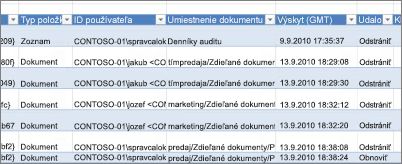
Keď vyberiete udalosť na auditovanie pre kolekciu lokalít, zostava bude auditovať každú položku v kolekcii lokalít pri každom výskyte udalosti. Auditovanie môže potenciálne generovať veľký počet udalostí auditu, čím sa vytvorí veľký denník auditu, ktorý by mohol vyplniť pevný disk, čo by ovplyvnilo výkon a ďalšie aspekty kolekcie lokalít.
Dôležité: Ak chcete zabrániť tomu, aby denník auditu zaplnil pevnú jednotku počítača a znížil výkon zbierky lokality, odporúčame zapnúť funkciu skrátenia denníka auditu pre zbierky lokalít, na ktorých prebieha rozsiahle auditovanie.
Ak chcete spravovať veľkosť zostavy denníka auditu, môžete ju nakonfigurovať tak, aby sa automaticky orezávať a prípadne archivovať aktuálne údaje denníka auditu v knižnici dokumentov pred skrátením údajov. Plán skracovania denníka auditu konfiguruje správca servera na lokalite centrálnej správy. Táto akcia predvolene prebieha na konci mesiaca.
Zobrazenie zostavy denníka auditu:
-
Kliknite na položku Nastavenie

Poznámka: Ak nemáte potrebné povolenia, sekcia Správa kolekcie lokalít nebude k dispozícii. Musíte byť členom predvolenej skupiny správcov kolekcií lokalít alebo správcom farmy.
-
V časti Správa kolekcie lokalít kliknite na položku Zostavy denníka auditu.
-
Na stránke Zobraziť zostavy auditovania vyberte požadovanú zostavu.
-
Zadajte URL adresu alebo prejdite do knižnice, do ktorej chcete zostavu uložiť, a potom vyberte tlačidlo OK.
-
Na stránke Operácia sa úspešne dokončila, kliknutím sem zobrazte túto zostavu. Ak sa zobrazí chyba, môže to byť spôsobené tým, že denníky auditu neboli povolené alebo neboli k dispozícii žiadne údaje na zobrazenie.
Poznámky:
-
Ak chcete zobraziť zostavy denníka auditu, musíte mať nainštalovaný Excel verzie 2013 kliknutím sem a zobraziť túto zostavu.
-
Prípadne, ak je pre knižnicu povolené otváranie dokumentov v prehliadači, prejdite do knižnice, do ktorej ste uložili zostavu denníka auditu, ukážte na zostavu denníka auditu, vyberte šípku nadol a potom vyberte položku Zobraziť v prehliadači.
-
Na zúženie zostáv na požadované informácie môžete použiť štandardné funkcie Excelu. Na analýzu a zobrazenie údajov denníkov môžete použiť niektorý z nasledujúcich spôsobov:
-
Filtrovanie zostavy denníka auditu pre konkrétnu lokalitu.
-
Filtrovanie zostavy denníka auditu pre konkrétny rozsah dátumov.
-
Triedenie údajov v zostave denníka auditu.
-
Určenie osoby, ktorá aktualizovala obsah.
-
Určenie obsahu, ktorý bol odstránený ale nebol obnovený.
-
Zobrazenie zmien povolení pre položku.
Váš názor nás zaujíma
Aktualizované v novembri 2019
Bol tento článok užitočný? Chýbalo v ňom niečo? Ak áno, dajte nám v dolnej časti stránky vedieť, čo vám robilo problém alebo čo chýbalo. Zahrňte informáciu o verzii služby SharePoint, operačnom systéme a prehliadači. Na základe vašich pripomienok skontrolujeme skutočnosti, pridáme informácie a aktualizujeme tento článok.










